بدور علي ايه؟ اكتب رقم موديل الموبايل الابدور عليه
هذا الموضوع مرتبط بـ Galaxy Note 3
للرجوع الي صفحة الرئيسية اضغط
هنا
كيفية نقل الاسماء من نوكيا الى سامسونج
تلك الخدمة مخصصة لاعضاء الموقع
معلومات سريعة عن Samsung Galaxy Note 3
-
Android
-
1080 x 1920 pixels, 5.7 inches (~386 ppi pixel density)
-
3G
2G / 3G -
13 MP, 4...
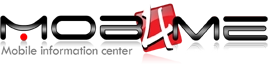

انهارده حبيت اقدم المساعده للناس ال بتغير موبايلات كتير وخصوصا من نوكيا للاندرويد بتقابلهم مشكله الاسماء ونقلها وفيه ال بينقلها عن طريق نسخها للشريحه بس للاسف هاتفقد بيانات يعني الاسم لو فيه رقمين هايبقي اسمين وكمان لو اسم طويل بيتقص
دلوقتي جبتلكم طريقه وبدون اي برامج نهائي لنقل الاسماء من نوكيا Symbian الي ال Android
1- من هاتف النوكيا قم بفتح قائمة الأسماء Contacts، ثم اذهب إلى الخيارات Options واختر “تحديد/عدم تحديد Mark/Unmark”، ثم “تحديد الكل Mark All”
2- بعد تحديد الكل، اضغط على الخيارات Options مرة أخرى ثم نسخ Copy ثم “إلى الذاكرة الكبيرة To Memory Card”
3- إذا ظهرت لك رسالة تقول “حذف الأسماء الموجودة في الذاكرة الكبيرة؟ Remove existing contacts from memory card؟” اختر “نعم Yes”.
4- سيتم الآن حفظ جميع جهات الاتصال الموجودة لديك على بطاقة الذاكرة في الهاتف، لكن على عكس الطريقة الأولى التي تقوم بحفظ جميع جهات الاتصال في ملف واحد، سيتم هنا حفظ كل جهة اتصال في ملف منفصل، أي لو كان لديك 500 إسم، سيصبح لديك 500 ملف كل واحد منها من اللاحقة vcf. وستجد هذه الملفات في المسار /sdcard/Other/Contact/
5- قم بنسخ هذه الملفات وضعها في مجلد جديد تقوم بإنشائه في أي مكان على جهاز الكمبيوتر (سطح المكتب مثلًا)
6- الآن قم بوصل هاتف الأندرويد بجهاز الكمبيوتر من خلال الوصلة الخاصة به، وقم بفتح ذاكرته التخزينية (سواء كان الهاتف بذاكرة مدمجة أو ببطاقة تخزين خارجية SD Card) ثم قم بنسخ المجلد الذي يحتوي على جهات الاتصال إلى الهاتف. تستطيع وضعه في أي مكان، لكن يفضل وضعه مباشرةً ضمن المجلد الرئيسي لذاكرة الهاتف. بعد انتهاء النسخ قم بفصل الهاتف مرة أخرى.
7- الآن ومن هاتفك، قم بفتح تطبيق جهات الاتصال Contacts ثم اضغط على زر القائمة لإظهار الإعدادات الخاصة به، واختر منها “استيراد/تصدير Import/Export” ثم اختر “Import from Storage استيراد من وحدة التخزين”. وسيتم البحث تلقائيًا عن جميع ملفات vcf التي قمت بنسخها قبل قليل والعثور عليها واستيرادها. وستظهر قائمة الأسماء لديك بشكل فوري. وبالطبع ستتم مزامنة الأسماء بعد استيرادها تلقائيًا مع جهات الاتصال الخاصة ببريد جيميل لديك، بحيث لن تفقدها بعد الآن. وفي حال قمت بتغيير هاتفك إلى هاتف أندرويد جديد، ستتمكن من الحصول على الأسماء فور المزامنة مع جيميل.
ملاحظة بالنسبة للخطوة رقم 7: قد تختلف الخطوات بشكل طفيف من هاتف إلى آخر (ما بين هواتف سامسونج وسوني مثلًا)، حيث تغير بعض الشركات أحيانًا تسمية بعض الخيارات أو تغير مكانها. لكن الفكرة نفسها وهي عمل استيراد Import للملفات المخزنة على ذاكرة الهاتف إلى تطبيق جهات الاتصال.
نتمنى أن تكون هذه الخطوات مفيدة للباحثين عنها، وأهلًا وسهلًا بكم في أندرويد.